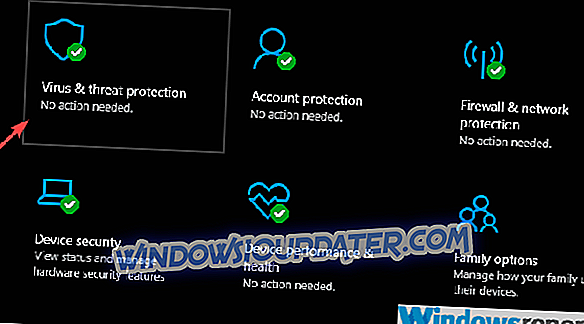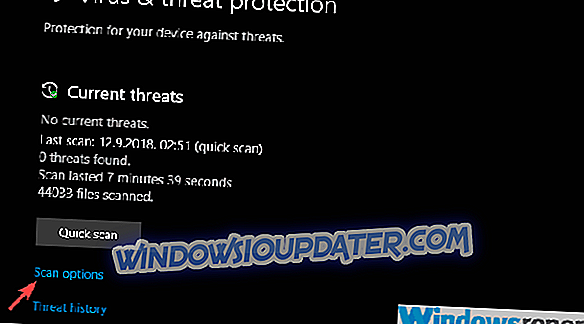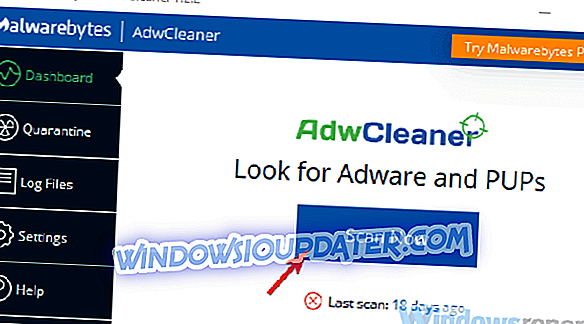Vô tình, chúng ta có thể có được tất cả các loại nước sốt trực tuyến. Tuy nhiên, những câu chuyện về sự vĩ đại của tính độc hại trên internet là không đúng sự thật. Nếu bạn, nói rằng, thường xuyên nhảy vào các trang web khác trong khi duyệt internet, điều này hầu như không có nghĩa là bạn bị nhiễm vi-rút. Tuy nhiên, phổ của phần mềm độc hại bao gồm tất cả các loại ứng dụng và tiện ích mở rộng có thể dừng phiên hiện tại của bạn và chuyển hướng bạn đến nơi mà chúa biết.
Chúng tôi đảm bảo cung cấp một lời giải thích chi tiết để giúp bạn bảo vệ chống lại các mối đe dọa này.
Phải làm gì nếu trình duyệt của bạn nhảy vào các trang web lạ không kiểm soát được
Đối với những người không quen thuộc, internet có thể là một nơi nguy hiểm. Không nguy hiểm như một số người sẽ nghĩ, nhưng vẫn đòi hỏi một kiến thức nhất định về các mối đe dọa có thể. Mối đe dọa chúng tôi sẽ thử và giải thích hôm nay là một cửa sổ bật lên chuyển hướng xuất hiện đột ngột và chuyển hướng bạn đến trang web của bên thứ ba. Bạn sẽ được chuyển hướng hoặc một cửa sổ mới sẽ xuất hiện. Và đó là nơi xảy ra các vấn đề có thể xảy ra.
Thông thường, bạn có thể đóng cửa sổ hoặc chỉ quay lại trang web trước đó, nhưng có nhiều phương án khác nhau mà họ áp dụng để tránh điều đó. Đầu tiên, trang web đáng ngờ thường mở trong một cửa sổ mới và đôi khi bạn thậm chí không biết. Hoặc họ chuyển hướng bạn trực tiếp đến một trang web mới tràn ngập quảng cáo.
Tùy chọn khác gần như chắc chắn là hành động của kẻ tấn công trình duyệt. Kẻ tấn công trình duyệt là một phần mềm độc hại xâm nhập vào trình duyệt internet của bạn và kiểm soát một số tính năng của nó. Họ có xu hướng thay thế trang chủ bằng một trang web thường có rất nhiều quảng cáo. Ngoài ra, họ có thể thêm một tiện ích mở rộng, thường là một thanh tìm kiếm thuộc loại. Nó cũng có thể theo dõi bạn và săn các thông tin ngân hàng để lấy tiền của bạn. Mặc dù điều này rất hiếm, chúng tôi vẫn khuyên bạn nên tránh nhập mật khẩu nếu bạn nhận ra sự hiện diện của một kẻ tấn công trình duyệt.
Nhưng đừng lo lắng. Nếu bạn không nhấp vào bất cứ đâu, chúng chỉ là một phần mềm quảng cáo vô hại. Đóng trình duyệt và để cho đến khi chúng tôi loại bỏ tất cả các mối đe dọa.
Cách chặn cửa sổ bật lên phần mềm quảng cáo và loại bỏ kẻ tấn công trình duyệt
Hãy bắt đầu với những hành động thiết yếu. Bạn sẽ cần một phần mềm chống vi-rút, cho dù đó là phần mềm chống vi-rút của bên thứ ba hoặc Windows Defender gốc Windows. Ngoài ra, bạn sẽ thành công hơn với việc xóa PUP (Chương trình không mong muốn tiềm tàng) với ứng dụng chuyên dụng, như AdwCleaner của Malwarebytes. Gỡ cài đặt tất cả các ứng dụng đáng ngờ cũng là phải. Và cuối cùng, khi bạn đã xử lý vấn đề đó, chúng tôi khuyên bạn nên cài đặt tiện ích mở rộng trình duyệt để ngăn cửa sổ bật lên trong khi duyệt. Trình chặn quảng cáo sẽ thực hiện công việc hầu hết thời gian.
Đây là cách quét máy tính của bạn để tìm sự hiện diện độc hại với Windows Defender:
- Mở Windows Defender từ khu vực thông báo trên thanh tác vụ.
- Chọn Virus & bảo vệ mối đe dọa .
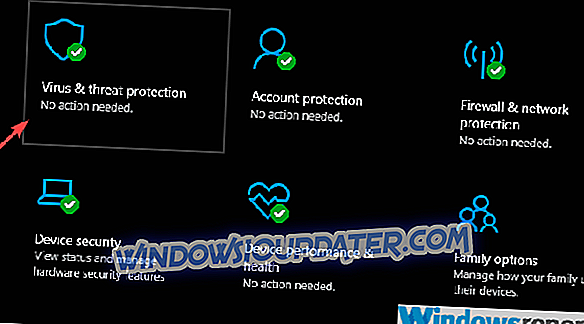
- Chọn tùy chọn Quét .
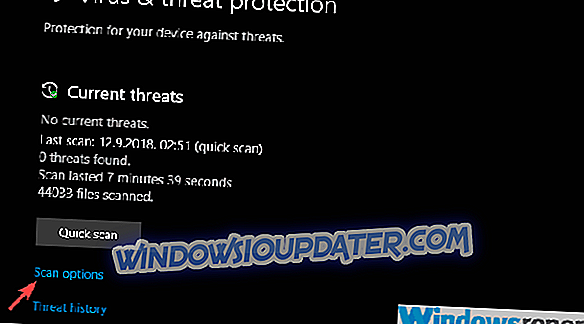
- Chọn Quét ngoại tuyến Windows Defender.
- Nhấp vào Quét ngay .
- PC của bạn sẽ khởi động lại và quá trình quét sẽ bắt đầu.
Và đây là cách sử dụng AdwCleaner:
- Tải xuống Malwarebytes AdwCleaner, tại đây.
- Chạy công cụ và nhấp Quét ngay .
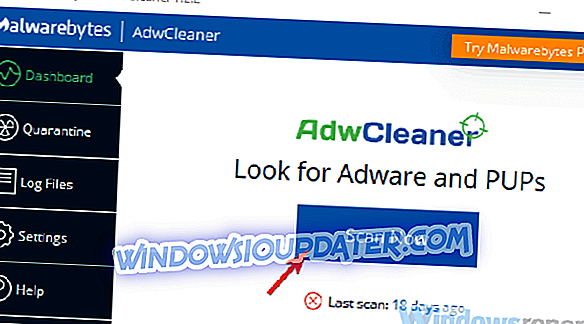
- Đợi cho đến khi công cụ quét hệ thống của bạn và nhấp vào Clean & Repair .
- Khởi động lại PC của bạn.
Sau đó, điều duy nhất còn lại là chú ý khi trực tuyến. Nếu bạn truy cập một trang web đầy quảng cáo, đừng nhấp xung quanh và, nếu có thể, hãy sử dụng trình chặn quảng cáo càng nhiều càng tốt. Hãy chắc chắn để cho chúng tôi biết nếu đây là một thông tin đọc trong phần ý kiến dưới đây.